Punti chiave
- Abilitare la registrazione degli utenti sul tuo sito WordPress rafforza la fedeltà al marchio e migliora le tue prestazioni SEO. Gli utenti registrati sono facilmente raggiungibili via e-mail per promozioni e aggiornamenti.
- Offrendo un accesso personalizzato e vantaggi esclusivi per i membri, la registrazione degli utenti aggiunge valore all’esperienza del visitatore, facendolo sentire parte della tua community e aumentando la probabilità di tornare sul tuo sito.
Introduzione
L’aggiunta di un modulo di registrazione utente al tuo sito Web WordPress può creare opportunità per gli utenti di interagire tra loro e promuovere una comunità attorno al tuo marchio. Inoltre, puoi incoraggiare i contenuti generati dagli utenti sul tuo blog, come post, commenti, immagini e video, arricchendo l’esperienza complessiva per tutti.
Se gestisci un negozio online, offrire contenuti esclusivi o sconti ai clienti registrati può aumentare significativamente il coinvolgimento. Questo non solo migliora l’esperienza di acquisto, ma aiuta anche a fidelizzare i clienti. Inoltre, il processo di registrazione degli utenti ti consente di raccogliere indirizzi e-mail, che possono essere preziosi per far crescere la tua lista di e-mail e tenere informato il tuo pubblico.
In questa guida, ti guideremo attraverso la procedura passo dopo passo per impostare la registrazione degli utenti sul tuo sito WordPress . Condivideremo anche alcune best practice per personalizzare l’esperienza di registrazione per migliorare l’esperienza utente complessiva del tuo sito. Iniziamo!
Perché dovresti abilitare la registrazione dell’utente?
Abilitare la registrazione degli utenti sul tuo sito WordPress offre una serie di vantaggi che possono semplificare la gestione, aumentare il coinvolgimento e supportare gli sforzi di marketing. Per i siti con collaboratori ospiti, la registrazione consente agli autori di inviare bozze direttamente con ruoli come “Collaboratore”. Questo passaggio semplifica il processo di revisione. Gli utenti registrati consentono inoltre l’accesso riservato ai membri a contenuti esclusivi, come articoli riservati, offerte speciali o offerte limitate. In questo modo si crea un’esperienza più personalizzata che favorisce la fidelizzazione.
Inoltre, la registrazione aiuta con il marketing mirato, in quanto puoi facilmente raggiungere gli utenti tramite e-mail per aggiornamenti, promozioni e lanci di nuovi prodotti. Questa linea di comunicazione diretta supporta una relazione più forte con il tuo pubblico e mantiene il tuo marchio al primo posto.
Passaggi per abilitare la registrazione dell’utente sul sito Web WordPress
Esistono diversi modi per aggiungere la registrazione dell’utente in WordPress. Ecco una guida passo passo per abilitare la registrazione degli utenti nel sito WordPress.
Metodo 1: tramite la funzione predefinita di WordPress
Consentire la registrazione dell’utente nel sito Web WordPress tramite la funzione predefinita è più semplice di quanto tu possa immaginare. Di seguito sono riportati i passaggi che puoi seguire.
Passaggio 1: per abilitare la registrazione dell’utente in WordPress, vai su Impostazioni > generali nella dashboard di WordPress.

Passaggio 2: trova la sezione Iscrizione e seleziona la casella Chiunque può registrarsi.

Passaggio 3: imposta un nuovo ruolo predefinito utente. In genere “Abbonato” per accesso limitato).
Questo passaggio consente agli utenti di registrare un account sul tuo sito, creando una base di base per la gestione della registrazione degli utenti di WordPress.
Passaggio 4: premi il pulsante Salva modifiche. Una volta abilitato, puoi procedere alla personalizzazione dei ruoli e aggiungere moduli di registrazione o link di accesso per l’accesso degli utenti.
Importante: evita di impostare “Amministratore” come ruolo predefinito di WordPress per motivi di sicurezza. Non dimenticare di fare clic su Salva modifiche per abilitare le impostazioni.
Metodo 2: Aggiunta di link di accesso e registrazione in WordPress
Discuteremo due opzioni efficaci per abilitare la registrazione degli utenti in WordPress. Ecco come aggiungere i link di accesso e registrazione in WordPress.
Opzione 1: Aggiunta del meta widget alla barra laterale di WordPress
Il modo più semplice per aggiungere un link di accesso è aggiungere il meta widget alla barra laterale.
Vai su Aspetto > Widget nella dashboard di WordPress. Trascina il widget Meta nella barra laterale o nell’area del piè di pagina.

Questo widget fornisce collegamenti per l’accesso, la registrazione e l’accesso all’area di amministrazione, rendendo facile per gli utenti trovare queste opzioni.
Importante: se stai utilizzando un tema a blocchi, l’opzione Widget aspetto > potrebbe non essere disponibile. In tal caso, prendi in considerazione l’utilizzo di altri metodi.
Opzione 2: Pagina di accesso e registrazione utente personalizzata con i plug-in
Il problema con il primo metodo è che non puoi personalizzare i moduli di accesso o i moduli di registrazione, quindi potrebbero non corrispondere al design del tuo sito o includere campi aggiuntivi.
Tuttavia, creando pagine di accesso personalizzate, puoi controllare completamente l’aspetto del tuo sito web. Puoi aggiungere moduli in qualsiasi punto del tuo sito e aggiungere campi per raccogliere informazioni specifiche, migliorando così l’esperienza dell’utente.
Per il plug-in di registrazione dell’utente, utilizzeremo WPForms come esempio.
Passaggio 1: installa WPForms e il componente aggiuntivo per le registrazioni degli utenti

Inizia installando il plug-in WPForms. Una volta installato, vai su WPForms > Addons nella tua dashboard per attivare l’add-on per la registrazione dell’utente. Questo componente aggiuntivo sblocca funzionalità di creazione di moduli di accesso personalizzati, consentendoti di personalizzare i moduli di registrazione e accesso in base alle esigenze del tuo sito web. Il plug-in installa automaticamente il modulo di registrazione predefinito integrato sul tuo sito web.

Passaggio 2: crea un modulo di registrazione utente personalizzato
WPForms è un generatore di registrazione di moduli drag-and-drop che semplifica la creazione di moduli di registrazione e accesso personalizzati. Inizia selezionando il modello Modulo di registrazione utente.

Puoi aggiungere campi personalizzati per raccogliere informazioni specifiche sull’utente, includere elementi di sicurezza come CAPTCHA e persino impostare notifiche e-mail o reindirizzamenti per un’esperienza sicura e brandizzata. Personalizza i campi del modulo e il layout in modo che corrispondano al design del tuo sito, garantendo un aspetto coerente.
Passaggio 3: incorporare i moduli
Incorporare un modulo di registrazione personalizzato sul tuo sito è facile. Basta creare una nuova pagina o un nuovo post, quindi aggiungere il blocco WPForms all’interno dell’editor di contenuti. Seleziona il modulo di registrazione personalizzato o il modulo di accesso dal menu a discesa e pubblica la pagina.
Puoi anche inserire moduli su pagine, post o barre laterali specifici per offrire agli utenti un facile accesso all’accesso e alla registrazione dalle aree chiave del tuo sito.
Come eliminare la registrazione dell’utente su WordPress
Per eliminare i ruoli utente in WordPress utilizzando il plug-in User Role Editor, procedi nel seguente modo:
- Vai alla dashboard di WordPress, quindi seleziona Utenti > Tutti gli utenti dal pannello di sinistra.
- Seleziona la casella accanto agli utenti che desideri rimuovere. È inoltre possibile utilizzare i filtri per trovare ruoli o nomi utente specifici.

- Scegli Elimina dal menu a discesa Azioni in blocco e fai clic su Applica.
- Confermare per completare il processo di eliminazione.
Best practice per la registrazione sicura degli utenti
Garantire una registrazione sicura degli utenti di WordPress è essenziale per proteggere sia il tuo sito web che i suoi utenti. Implementando alcune best practice, è possibile ridurre significativamente il rischio di registrazioni di spam, accessi non autorizzati e violazioni dei dati. Di seguito sono riportati i metodi chiave per creare un’esperienza di registrazione più sicura su WordPress.
Rafforzamento della sicurezza della registrazione degli utenti
Un processo di registrazione sicuro non solo crea fiducia, ma riduce anche al minimo le vulnerabilità che potrebbero esporre il tuo sito a potenziali minacce.
- Aggiungi CAPTCHA o reCAPTCHA: questo aiuta a bloccare i bot e ridurre le registrazioni di spam. Strumenti come Google reCAPTCHA sono veloci da configurare e aggiungono un livello di sicurezza.
- Abilita l’autenticazione a due fattori (2FA): richiedi un secondo passaggio di verifica, come un codice inviato all’e-mail o tramite un’app di autenticazione, migliorando la sicurezza dell’account.
- Applica criteri di password complesse: incoraggia password complesse (utilizzando lettere, numeri e simboli) e prendi in considerazione plug-in che impediscono agli utenti di scegliere password deboli.
- Verifica e-mail: chiedi ai nuovi utenti di verificare il proprio indirizzo e-mail prima di completare la registrazione. Ciò garantisce la validità dell’utente e scoraggia le false iscrizioni.
- Limita i tentativi di accesso: utilizza i plug-in per limitare il numero di tentativi di accesso entro un determinato periodo. Ciò riduce il rischio di attacchi di forza bruta e aiuta a proteggere gli account utente.
- Approvazione manuale o dell’amministratore: per i siti ad alta sicurezza, è consigliabile esaminare manualmente ogni registrazione o implementare l’approvazione dell’amministratore, che impedisce l’accesso agli utenti non autorizzati.
- Crittografia SSL: Proteggi il tuo sito con SSL (HTTPS) per crittografare i dati trasmessi durante la registrazione, proteggendo le informazioni sensibili.
- Monitoraggio e aggiornamenti regolari: aggiorna regolarmente il tuo sito e i plug-in per chiudere le vulnerabilità di sicurezza. Esamina periodicamente gli utenti registrati e rimuovi eventuali account sospetti per mantenere la sicurezza.
Post correlati: Come ottenere un certificato SSL gratuito per il sito Web WordPress nel 2024
Queste pratiche aiuteranno a creare un processo di registrazione sicuro, proteggere le informazioni dell’utente e ridurre al minimo il rischio di accesso non autorizzato.
Miglioramento dell’esperienza di registrazione dell’utente
Migliorare l’esperienza di registrazione degli utenti sul tuo sito WordPress può fare una grande differenza nel modo in cui i tuoi utenti si sentono coinvolti e soddisfatti. Ecco alcuni modi semplici ma efficaci per migliorare questa esperienza:
- E-mail di benvenuto: l’invio di un’e-mail di benvenuto amichevole subito dopo la registrazione di qualcuno può davvero dare il tono giusto. Questa e-mail può includere informazioni utili sul loro nuovo account, suggerimenti su come iniziare e link a contenuti o funzionalità esclusivi che potrebbero apprezzare.
- Pagine di registrazione personalizzate: personalizzare la pagina di registrazione può renderla più invitante. Usa plugin come WPForms o User Registration per creare moduli che corrispondano allo stile del tuo marchio. Puoi anche aggiungere suggerimenti o suggerimenti utili per guidare gli utenti attraverso il processo, semplificando la compilazione delle informazioni.
- Moduli di facile utilizzo: mantieni i tuoi moduli di registrazione semplici e diretti. Chiedi solo le informazioni essenziali per ridurre l’attrito e incoraggiare gli utenti a completare la registrazione. Potresti anche prendere in considerazione la profilazione progressiva, in cui raccogli ulteriori dettagli nel tempo anziché tutti in una volta.
- Convalida in tempo reale: l’implementazione della convalida in tempo reale per i campi del modulo è un ottimo modo per aiutare gli utenti a evitare errori. Se inseriscono un indirizzo e-mail non valido o non soddisfano i requisiti per la password, riceveranno un feedback immediato. Questo li aiuta a correggere rapidamente gli errori e rende l’intero processo più fluido.
Monitoraggio della community di utenti
Una volta abilitata la registrazione degli utenti in WordPress, è importante tenere traccia di chi si sta registrando e gestire i propri account in modo efficace. Ecco come puoi farlo dalla dashboard di WordPress:
- Monitora le nuove registrazioni: puoi facilmente vedere le nuove registrazioni degli utenti accedendo alla sezione Utenti della tua dashboard. Qui sarai in grado di impostare un’opzione di accesso utente, scegliere un ruolo utente predefinito e modificare i modelli di modulo.
- Gestisci i ruoli utente: WordPress ti consente di assegnare ruoli diversi agli utenti in base a ciò che vuoi che siano in grado di fare sul tuo sito. Se è necessario modificare il ruolo dell’utente, è sufficiente fare clic sul nome utente nella sezione Utenti e selezionare un nuovo ruolo dal menu a discesa. In questo modo è possibile controllare l’accesso di ciascun utente.
- Modifica dei profili utente: se hai bisogno di aggiornare le informazioni utente o reimpostare le password, puoi farlo direttamente dalla pagina del loro profilo nella dashboard. Mantenere aggiornate queste informazioni consente di assistere gli utenti in modo più efficace.
- Notifiche e-mail: l’impostazione di notifiche e-mail per nuove registrazioni o modifiche ai ruoli utente può tenerti aggiornato su chi si unirà alla tua community e su eventuali modifiche che richiedono la tua attenzione.
Pensieri finali
Consentire la registrazione degli utenti sul tuo sito WordPress porta numerosi vantaggi. Dalla promozione del coinvolgimento della comunità alla semplificazione dei contributi degli ospiti e al potenziamento della tua lista di e-mail. Fornendo opzioni di registrazione personalizzate e pratiche di accesso sicure, crei uno spazio facile da usare e affidabile che invogli i visitatori a tornare.
I metodi e le best practice trattati in questa guida ti forniscono gli strumenti per abilitare e proteggere la registrazione degli utenti che migliora l’esperienza dell’utente e rafforza il tuo marchio.
Pronto a costruire una comunità intorno all’hosting WordPress? Inizia oggi stesso con un pacchetto di hosting Bluehost.
Domande frequenti
Sì, utilizzando plug-in come WPForms o Registrazione utente, puoi aggiungere campi personalizzati, reCAPTCHA e persino modificare il design del modulo.
Sì, puoi approvare manualmente le registrazioni, limitare i tentativi di accesso e utilizzare i plug-in per filtrare e bloccare le iscrizioni indesiderate.
WordPress offre ruoli come Abbonato, Collaboratore, Autore, Editor e Amministratore. Subscriber è ideale per la registrazione generale degli utenti, mentre Contributor è adatto per i blogger ospiti.
Molti plugin, come WPForms, ti consentono di impostare un URL di reindirizzamento personalizzato in modo che gli utenti vengano indirizzati a una pagina specifica dopo la registrazione o l’accesso.
Utilizza plug-in anti-spam, abilita reCAPTCHA o richiedi la verifica dell’e-mail per ridurre le registrazioni di spam.
Sì, plugin come MemberPress o Restrict Content Pro possono aiutare a creare contenuti riservati a cui possono accedere solo gli utenti registrati.
Sì, puoi impostare email di benvenuto automatizzate per i nuovi utenti utilizzando plugin come WPForms o MailPoet.
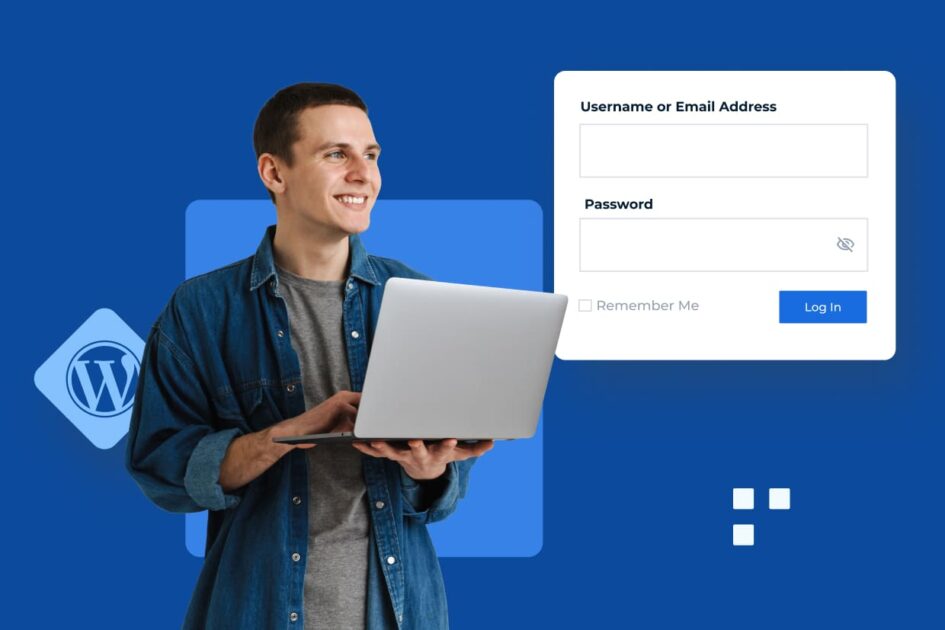
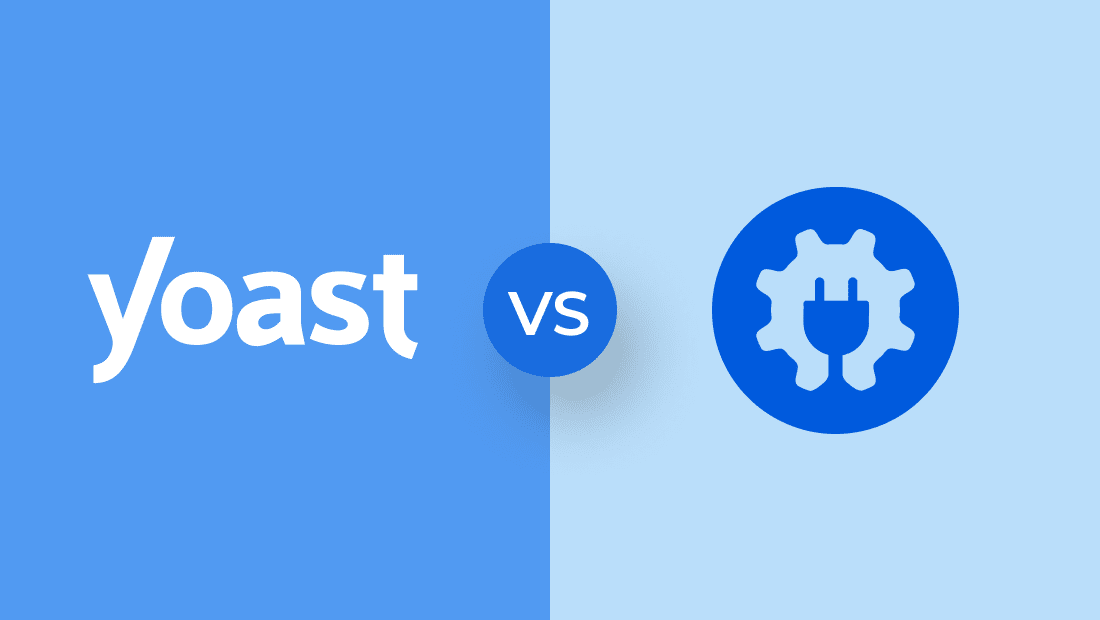
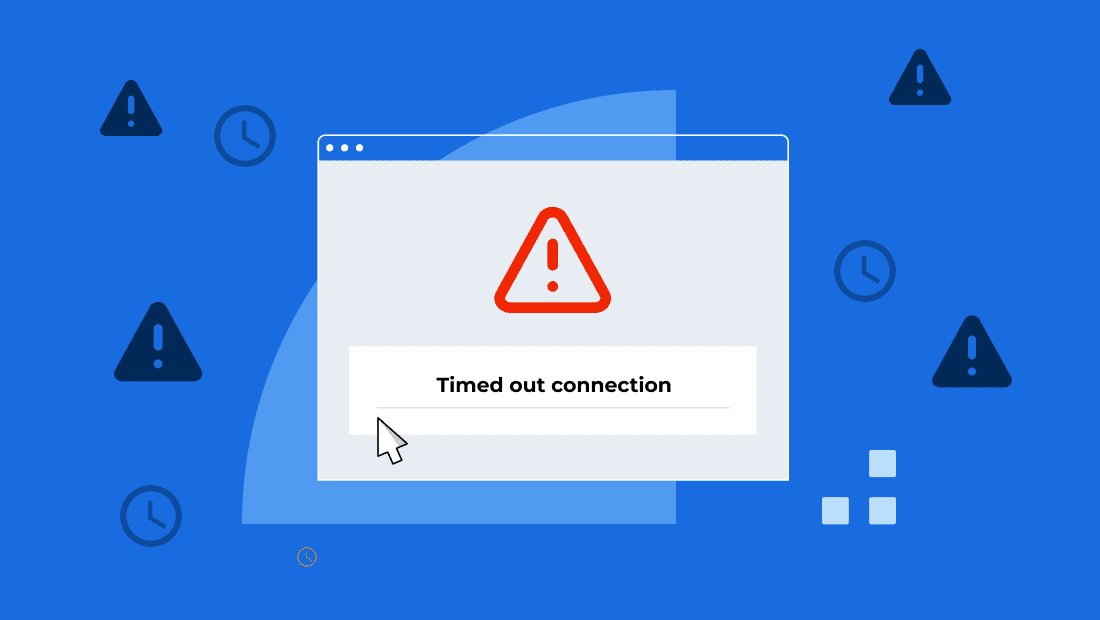
Scrivi un commento